După conectarea a unitate flash USB bootabilă în computerul dvs., uneori poate apărea o alertă ciudată care spune că „A apărut o problemă la rularea acestui instrument“. Această problemă apare de obicei după selectarea unității. Deconectați unitatea USB și încercați din nou. Dacă problema persistă, urmați pașii de depanare de mai jos.
Crearea Windows Media: A existat o problemă la rularea acestui instrument
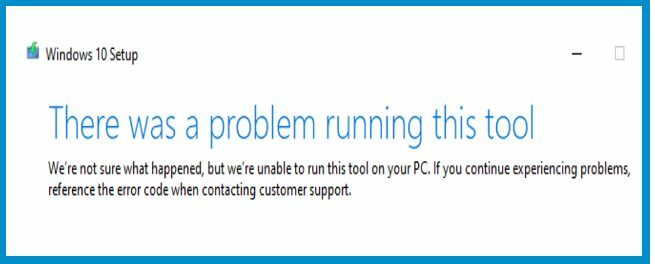
Deblocați Instrumentul de creare media
Asigurați-vă că instrumentul Media Creation poate rula pe computer. Cel mai probabil, instrumentul nu are permisiunea de a rula pe computerul dvs. Din motive de securitate, dispozitivul dvs. poate bloca uneori fișierul executabil Media Creation Tool după ce detectează că acesta provine de la o altă mașină.
Pentru a rezolva problema, faceți clic dreapta pe fișierul executabil Media Creation Tool și selectați Proprietăți. Apoi, faceți clic pe General și loviți Deblocați butonul situat în partea de jos a ferestrei. Salvați modificările și încercați din nou.
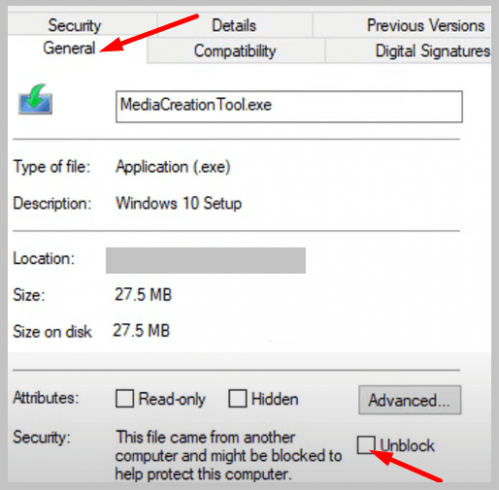
Formatați-vă unitatea flash USB
Dacă problema persistă, formatați unitatea USB. Mergi la Acest PC, faceți clic dreapta pe unitatea flash USB și selectați Format. Selectează NTFS formatul sistemului de fișiere și apăsați pe start buton.
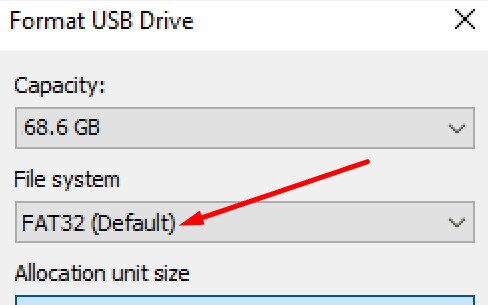
Rețineți că formatarea unității USB va șterge totul de pe ea. Asigurați-vă că faceți copii de rezervă ale fișierelor importante. Apoi, creați o nouă unitate USB bootabilă și încercați din nou.
Activați serviciile de actualizare
Asigurați-vă că serviciile de care Windows are nevoie pentru a crea sau a rula unitatea de pornire sunt în funcțiune. Dacă nu sunt, trebuie să le reporniți manual.
- Faceți clic pe pictograma Căutare Windows și tastați Servicii.
- Faceți dublu clic pe Aplicația Servicii pentru a lansa instrumentul.
- Derulați în jos la Serviciul Windows Update.
- Verificați starea serviciului și asigurați-vă că funcționează.

- Dacă serviciul Windows Update nu mai funcționează, faceți clic dreapta pe el și reporniți-l.
- În plus, setați tipul de pornire la Automat.
- Faceți același lucru pentru Serviciul de transfer de informații de fundal.
Concluzie
Dacă computerul spune că a apărut o problemă la rularea instrumentului Windows Media Creation, deblocați fișierul executabil Media Creation Tool. Apoi, formatați unitatea flash USB folosind formatul de sistem de fișiere NTFS. În plus, asigurați-vă că serviciile Windows Update și Background Intelligence Transfer rulează în fundal.
Ai reusit sa rezolvi problema? Spune-ne în comentariile de mai jos.